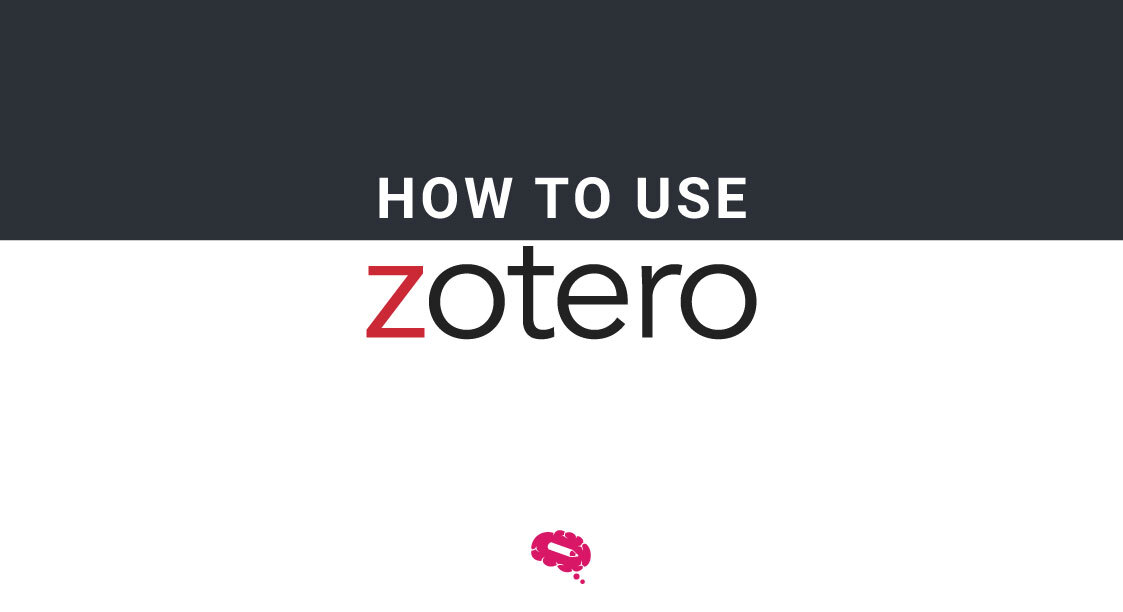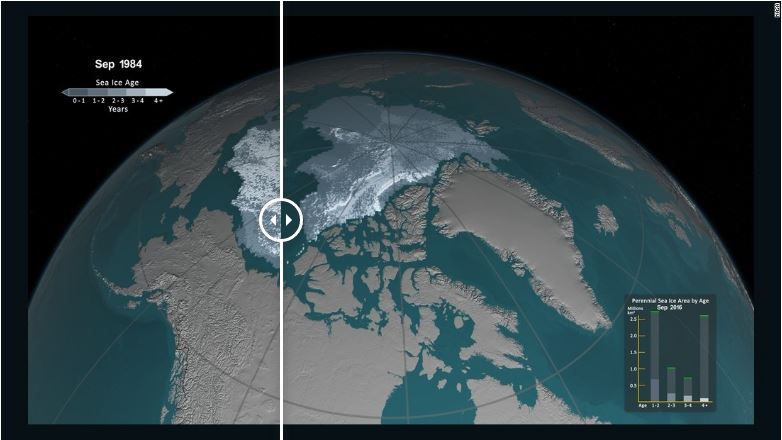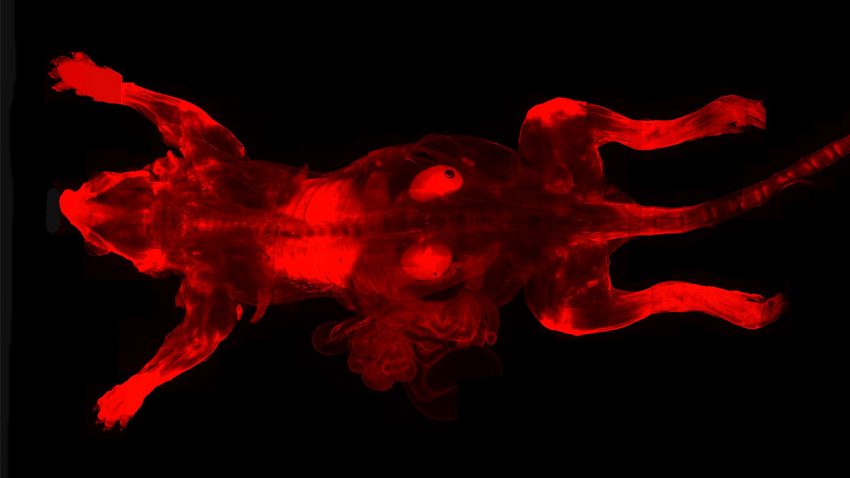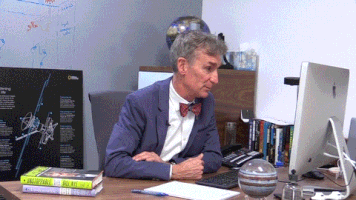Zotero, araştırmacıların araştırma kaynaklarını toplamalarına, düzenlemelerine, alıntı yapmalarına ve paylaşmalarına yardımcı olan ücretsiz, açık kaynaklı bir referans yönetim yazılımıdır. Bu makalede, Zotero'yu nasıl kullanacağınızı, nasıl çalıştığını anlatıyor ve bir hesap oluşturmanıza, gruplar oluşturmanıza ve iş akışını optimize etmek için tercihleri ayarlamanıza yardımcı oluyoruz.
Zotero nedir?
Zotero, kullanıcıların web siteleri, veritabanları ve kütüphane katalogları dahil olmak üzere çeşitli kaynaklardan referansları kolayca kaydetmelerine ve çeşitli atıf stillerinde otomatik olarak alıntılar ve bibliyografyalar oluşturmalarına olanak tanıyan ücretsiz, açık kaynaklı bir referans yönetim yazılımıdır.
Zotero ayrıca araştırma iş akışını desteklemek için not alma, etiketleme ve dosya yönetimi özellikleri sunar. Ayrıca, kullanıcıların koleksiyonlarını paylaşmalarını ve araştırma projeleri üzerinde işbirliği yapmalarını sağlayan sosyal ve işbirliğine dayalı özellikler sunar.
Zotero Hesabı Oluşturma
Bir Zotero hesabı oluşturmak için aşağıdaki beş adımı izleyin:
1. Zotero'ya gidin web sitesi ve ana sayfanın sağ üst köşesindeki "Kayıt Ol" düğmesine tıklayın.
2. Adınız, e-posta adresiniz ve seçtiğiniz şifre dahil olmak üzere gerekli bilgileri doldurun. Ayrıca hizmet şartlarını ve gizlilik politikasını da kabul etmeniz gerekecektir.
3. Kayıt formunu doldurduktan sonra, sayfanın altındaki "Kayıt Ol" düğmesine tıklayın. Doğrulama bağlantısı içeren bir e-posta onayı alacaksınız.
4. Hesabınızı doğrulamak için bağlantıya tıklayın ve kayıt işlemini tamamlayın. Kayıt işlemini tamamladıktan sonra Zotero hesap kontrol panelinize ulaşacaksınız.
5. Cihazınız ve tarayıcınız için Zotero'yu indirin ve yükleyin. Daha önce kaydettiğiniz e-posta adresini ve parolayı kullanarak hesabınıza giriş yapın.
Zotero Gruplarını Kullanma
Üst gezinti çubuğundaki "Gruplar" sekmesine tıklayın, ardından sayfanın sağ üst köşesindeki "Grup Oluştur" düğmesine tıklayın. Oluşturmak istediğiniz grup türünü seçin. Genel grupların görünür ve herkese açık olduğunu, özel grupların ise davet edilen üyeler, yöneticiler ve editörlerle sınırlı olduğunu unutmayın.
Ardından, grup adı, açıklaması, gizlilik ayarları ve kategorize etmeye yardımcı olacak etiketler dahil olmak üzere gerekli bilgileri doldurun. Grup ayarlarını yönetmek için grup sayfasının sağ üst köşesindeki "Ayarlar" düğmesine tıklayın.
Tercihleri Ayarlama/ PDF'leri İlişkilendirme/ Atıf Biçimi
Artık Zotero'yu nasıl kullanacağınızı bildiğinize göre, bazı tercihleri nasıl ayarlayacağınızı öğrenelim. Zotero panelinin sağ üst köşesindeki dişli simgesine ve açılır menüdeki "Tercihler" seçeneğine tıklayın.
Tercihler
"Genel" sekmesinde, varsayılan veritabanı, ekleri saklamak için varsayılan konum ve varsayılan dil gibi seçenekleri belirleyin. "Dışa Aktar" sekmesinde, varsayılan atıf stilini seçin ve atıflarınıza dahil edilecek veri türlerini seçin.
PDF'leri İlişkilendirme
PDF'leri Zotero öğeleriyle ilişkilendirmek için "Gelişmiş" sekmesine tıklayın ve "Dosyalar ve Klasörler" alt sekmesini seçin. "Dosyalarımı düzenlemek için Zotero kullan" seçeneğini seçin, ardından "PDF'leri Zotero öğeleriyle ilişkilendir" onay kutusunu tıklayın.
Belgelerinizi kaydetmek için uygun klasörü seçtikten sonra, Zotero PDF'leri otomatik olarak kütüphanesindeki ilgili öğelere bağlayacaktır.
Alıntı formatı
Belirli bir öğe için atıf biçimi ayarlamak için, öğeye sağ tıklayın ve açılır menüden "Öğeden Kaynakça Oluştur" seçeneğini seçin. Zotero saniyeler içinde biçimlendirilmiş bir kaynakça oluşturacaktır.
Zotero'yu Google Docs ile Kullanma
İki uygulamayı birlikte kullanmak istiyorsanız, Google Workspace Marketplace'te "Zotero Connector for Google Docs" adlı ücretsiz bir eklenti arayın. Eklentiyi yükledikten sonra aşağıdaki adımları izleyin:
1. Google Docs belgenizi açın ve kenar çubuğunu açmak için araç çubuğundaki Zotero simgesine tıklayın.
2. Zotero kenar çubuğunda üzerlerine tıklayarak belgenize eklemek istediğiniz referansları seçin.
3. Biçimlendirilmiş kaynakçayı belgenize eklemek için Zotero kenar çubuğundaki "Kaynakça Ekle" düğmesine tıklayın.
4. Alıntı eklemek istiyorsanız, imlecinizi Google Docs belgesinde istediğiniz konuma getirin ve Zotero kenar çubuğundaki "Alıntı Ekle/Düzenle" düğmesine tıklayın.
5. Arama kutusuna referansın yazarını veya başlığını girin ve sonuçlardan alıntı yapmak istediğiniz referansı seçin.
6. Ayrıca "Alıntı Ekle" iletişim kutusundaki açılır menüleri kullanarak sayfa numaraları ekleyebilir, yazar adlarını bastırabilir ve alıntıyı biçimlendirebilirsiniz.
Atıfı ekledikten sonra, Zotero belgenizdeki kaynakçayı yeni atıfı içerecek şekilde otomatik olarak güncelleyecektir.
Tam metin PDF'leri bulma ve indirme
Bu adımları izleyerek, Zotero'nun kütüphanenize eklenen tüm öğeler için tam metin makaleleri otomatik olarak bulmasını ve indirmesini sağlayabilirsiniz.
1. Zotero'yu açın ve Zotero bölmesinin sağ üst köşesindeki dişli simgesine tıklayın.
2. Açılır menüden "Tercihler" üzerine tıklayın.
3. "Gelişmiş" sekmesine gidin ve "Genel" alt sekmesini seçin.
4. "Öğeleri kaydederken ilişkili PDF'leri ve diğer dosyaları otomatik olarak ekle" seçeneğinin yanındaki kutuyu işaretleyin.
5. Ayrıca, "İçe aktarırken PDF'leri ve diğer dosyaları otomatik olarak bul ve ekle" seçeneğinin yanındaki kutuyu işaretleyin.
6. Değişiklikleri kaydetmek için "Tamam" düğmesine tıklayın.
Zotero tam metin bir PDF'yi otomatik olarak bulamayabilir. O zaman yapmanız gerekecek:
- öğe ayrıntıları bölmesindeki "PDF Bul" düğmesine tıklayarak PDF'yi manuel olarak arayın;
- Ödeme duvarının arkasında olan tam metin makalelere erişmek için Zotero'da bir proxy sunucusu kurun.
Tercihler: Proxy'ler
Zotero'da proxy'ler kurarak, makaleler veya abone olunan veritabanları gibi internette açık olarak bulunmayan kaynaklara erişebilirsiniz. Bu, özellikle araştırma yaparken ve geniş bir bilgi yelpazesine erişmeniz gerektiğinde faydalı olabilir. Zotero, mevcut olduğunda tam metin makalelere otomatik olarak erişecektir.
Zotero ile Referans Toplama
Yeni bir kütüphane oluşturun ve eklemek istediğiniz referansın kaynağını belirleyin. Zotero, çevrimiçi veritabanları, kütüphane katalogları ve web sayfaları dahil olmak üzere birçok farklı kaynaktan referans toplayabilir.
Seçilen referansları kütüphanenize eklemek için Zotero Bağlayıcısını kullanın. Alternatif olarak, eklemek istediğiniz öğe türünü (ör. kitap, dergi makalesi ve web sitesi) seçerek referansları manuel olarak ekleyebilirsiniz.
Referansları ve Klasörleri Yönetme
Zotero'da referanslarınızı ve klasörlerinizi kolayca yönetebilirsiniz.
- Yeni bir klasör veya üst klasör oluşturmak için kitaplığa sağ tıklayın ve "Yeni Koleksiyon "u seçin. Klasöre bir ad verin ve dahil etmek istediğiniz referansları sürükleyip bırakın.
- Referansları farklı bir klasöre taşımak için, bunları istediğiniz klasöre sürükleyip bırakmanız yeterlidir.
- Belirli referansları aramak için Zotero bölmesinin üst kısmındaki arama çubuğunu kullanın.
- Kütüphanenizdeki konumlarından bağımsız olarak ilgili referansları bir arada gruplamak için etiketleri kullanın. Etiketleri "Etiketler" bölmesinden de ekleyebilir ve yönetebilirsiniz.
- Belgenize referans eklemek veya kaynakça oluşturmak için Zotero araç çubuğundaki "Cite" düğmesine tıklayın veya Ctrl+Alt+A (veya Mac için Cmd+Opt+A) klavye kısayolunu kullanın. Alıntı stilinizi seçin ve referanslarınızı veya kaynakçanızı ekleyin.
- Zotero kütüphanenizi birden fazla cihazda güncel tutmak için Zotero araç çubuğundaki "Senkronize Et" düğmesini veya Ctrl+Shift+S (veya Mac için Cmd+Shift+S) klavye kısayolunu kullanın.
Etkinizi artırmak için 75.000'den fazla doğru bilimsel rakam
Mind the Graph araştırmacıların bilimsel yayınları için profesyonel ve özel tasarımlar oluşturmalarına yardımcı olacak çok çeşitli şablonlar ve araçlar sunan bir platformdur. Platform, kullanıcıların tasarım becerilerine ihtiyaç duymadan yüksek kaliteli bilimsel grafikler oluşturmasına olanak tanıyan kullanıcı dostu bir arayüz sağlar. Platform ayrıca bilimsel olarak doğru ve görsel olarak çekici olan geniş bir bilimsel illüstrasyon kütüphanesi sunar.
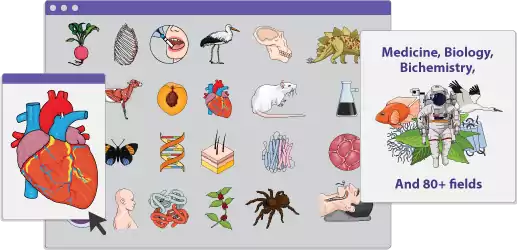

Haber bültenimize abone olun
Etkili görseller hakkında özel yüksek kaliteli içerik
bilimde iletişim.